도메인 사용하기
지금까지 배포한 서비스에 접속하려면 고정 IP를 입력해서 접근했다.
https://15.164.187.123
보통 웹 사이트들은 아래와 같이 쉬운 도메인을 사용한다.
https://www.naver.com/
도메인 구입하기
1. 도메인을 사용하기 전에 가장 먼저 사용할 수 있는 도메인인지 확인해야 한다.
https://xn--c79as89aj0e29b77z.xn--3e0b707e/
KISA 후이즈검색 whois.kisa.or.kr
한국인터넷진흥원 인터넷주소자원 검색(후이즈검색) 서비스 입니다.
xn--c79as89aj0e29b77z.xn--3e0b707e

위처럼 등록되지 않은 도메인을 찾아야 한다.
2. 도메인을 찾았다면 이를 구매해보자. AWS에서도 도메인을 판매하며 가비아에서도 판매한다.
[AWS Route 53]
Amazon Route 53 - DNS 서비스 - AWS
Amazon Route 53를 사용하면 지연 시간 단축, 애플리케이션 가용성 개선, 규정 준수 보장 등의 특정 요구 사항에 맞게 DNS 라우팅 정책을 조정할 수 있습니다. 이러한 맞춤화를 통해 사용자는 성능, 복
aws.amazon.com
[가비아]
웹을 넘어 클라우드로. 가비아
그룹웨어부터 멀티클라우드까지 하나의 클라우드 허브
www.gabia.com
3. 도메인 구입 시 네임서버주소를 설정하는 항목이 있는데 일단 해당 업체의 네임 서버 주소를 사용하는 것으로 설정하자.
도메인 연결하기
1. 라이트세일에 접속해 로그인한 뒤, [Domain & DNS] -> [Create DNS zone]을 클릭한다.
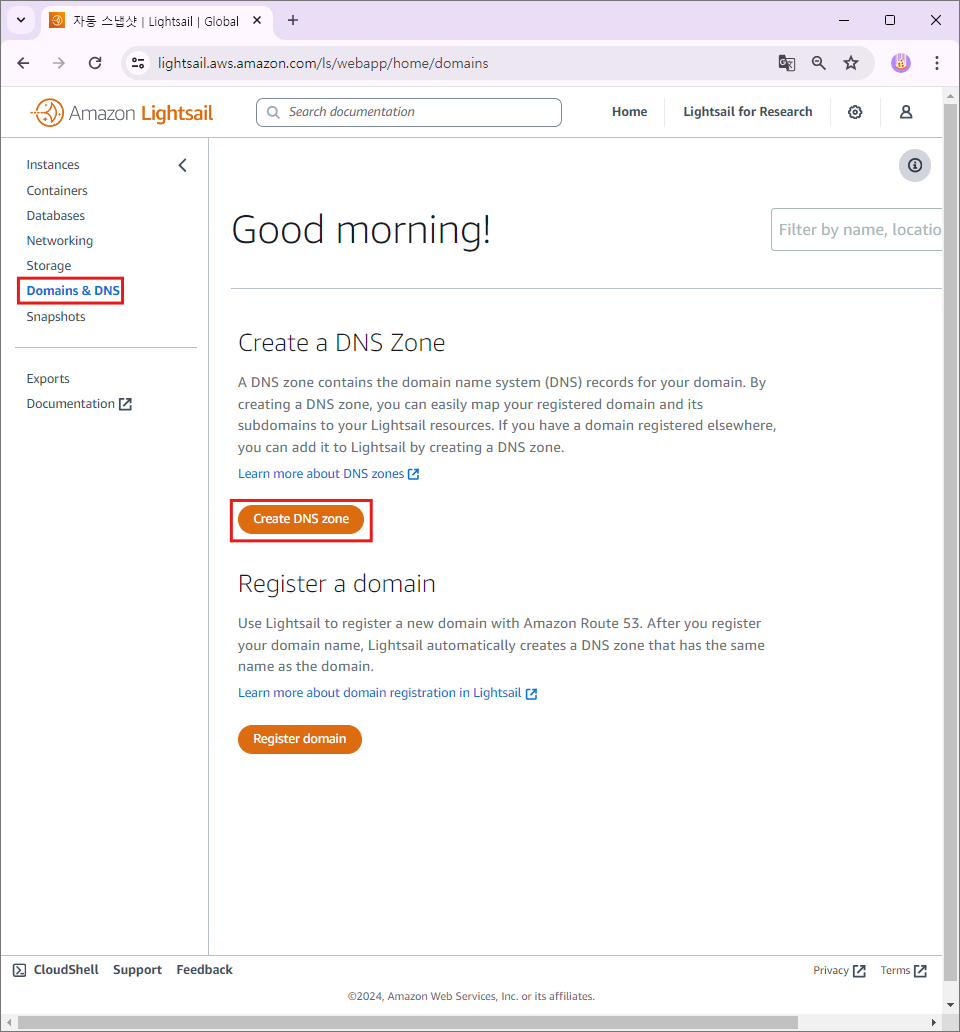
2. 구매한 도메인을 입력하고 [Create DNS zone]을 클릭한다.

3. 그럼 다음과 같이 DNS 영역이 생성된다.
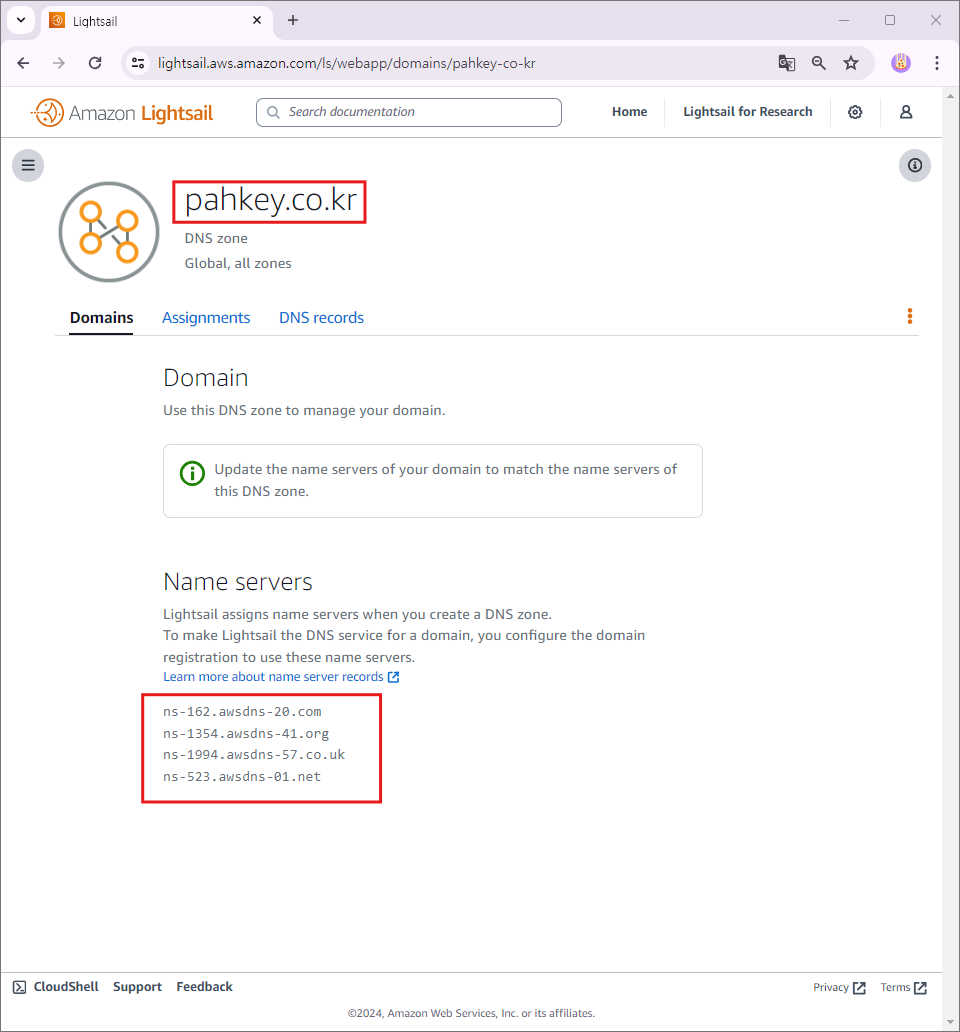
4. [Assignments]탭에서 [Add assignment]를 클릭한다.

5. 도메인명을 선택하고 리소스는 static으로 IP도 고정 ip로 등록 후 할당한다.

6. 할당된 화면

7. 이제 도메인을 구입한 화면에서 AWS lightsail의 이름 서버 주소 4개를 등록하면 된다.
도메인 적용하기
1. 도메인이 생성되었으므로 웹 서버 설정을 변경해야 한다. mobaXterm으로 돌아가 엔진엑스 설정을 변경하자
/etc/nginx/sites-available/sbb

2. 엔진엑스 재시작
ubuntu@jumpto:/etc/nginx/sites-available$ sudo systemctl restart nginx
'IT > Spring Boot' 카테고리의 다른 글
| [Spring Boot] 45. 스프링 부트 로그 관리(로그 생성, 사용자 로그 단계) (0) | 2024.05.29 |
|---|---|
| [Spring Boot] 44. 80번 포트로 운영하기(포트 번호 없이 접속하기) (0) | 2024.05.28 |
| [Spring Boot] 43. 서버 환경으로 분리(개발 환경 / 서버 환경) (0) | 2024.05.28 |
| [Spring Boot] 42. 서버 스크립트 생성(서버 시작 및 중지 분리) (0) | 2024.05.28 |
| [Spring Boot] 41. 서버 배포 - 배포하기(서버 설정 / 배포 파일 생성 및 전송) (0) | 2024.05.28 |